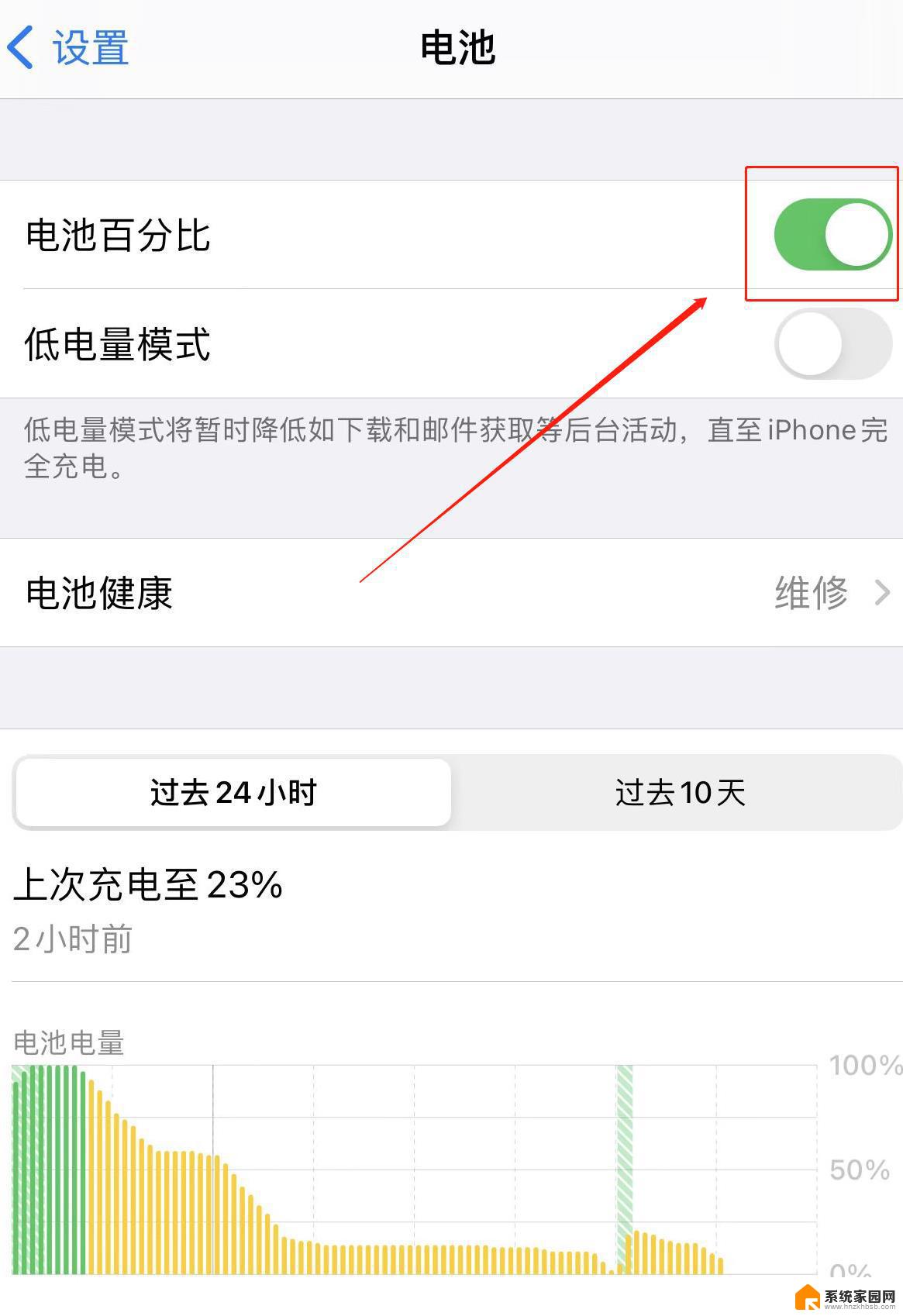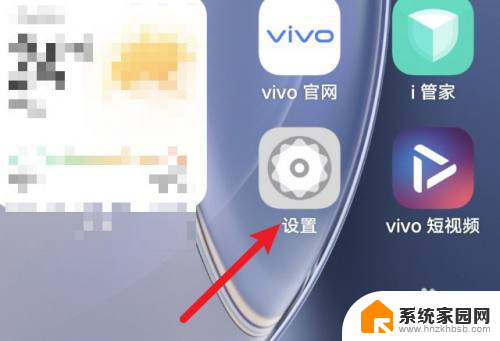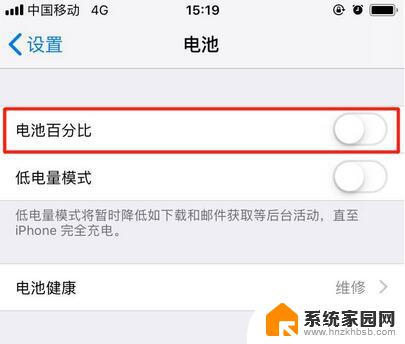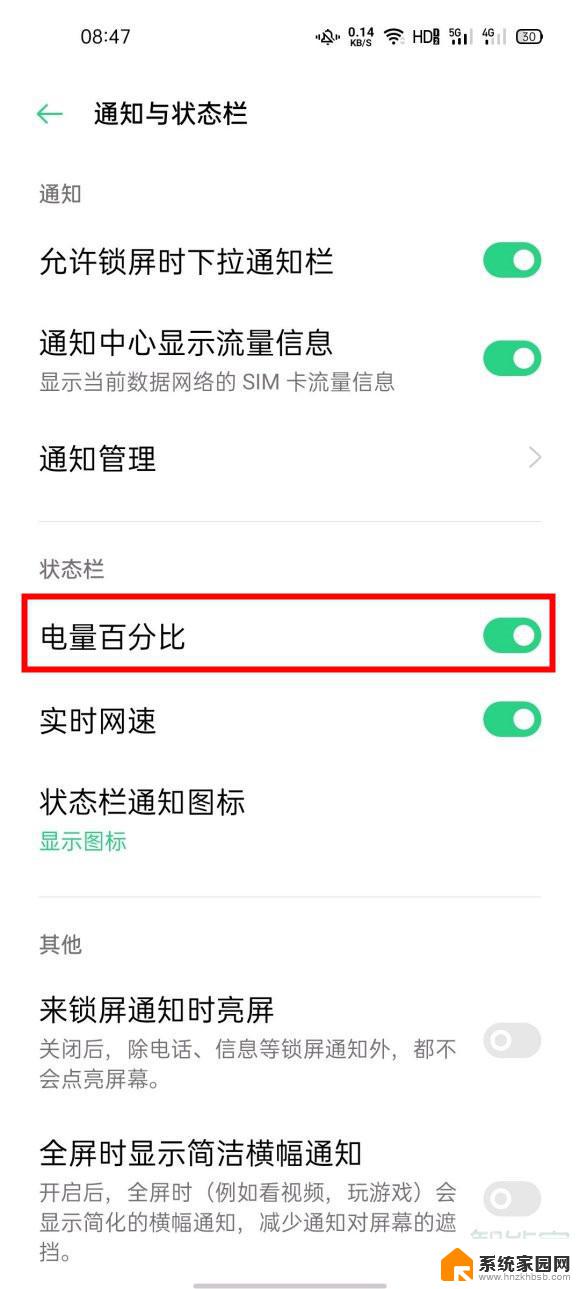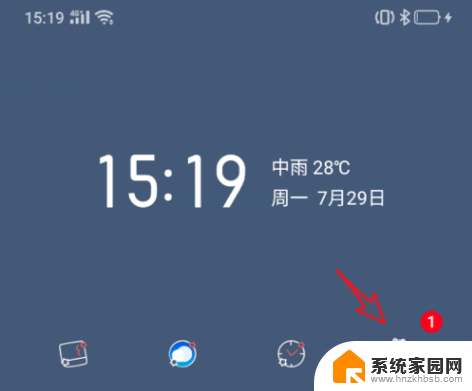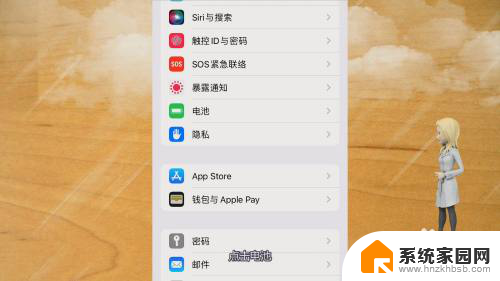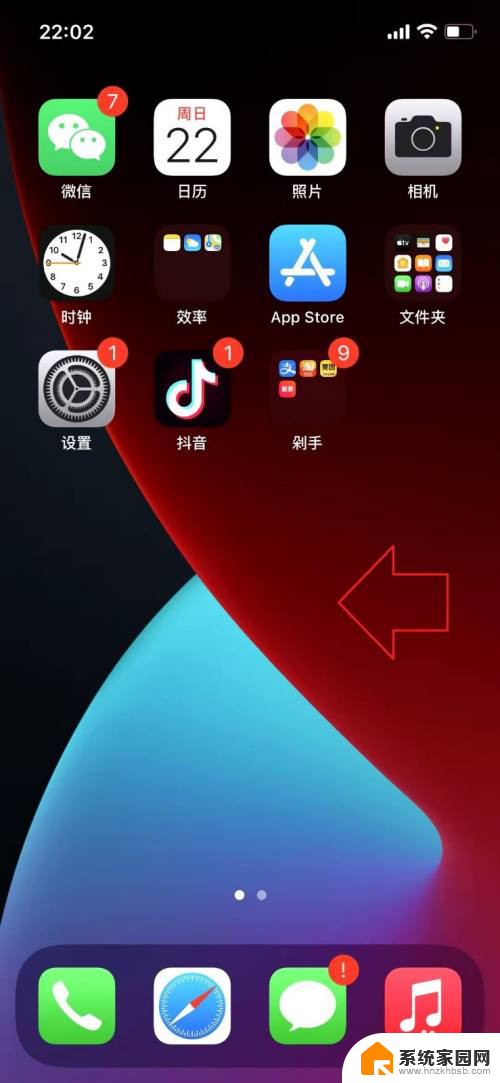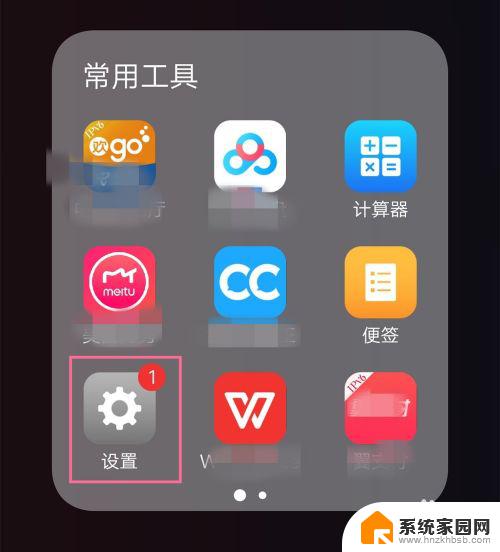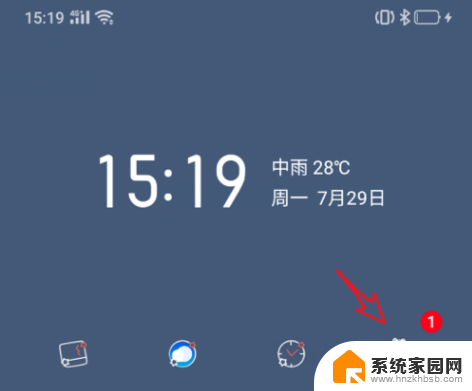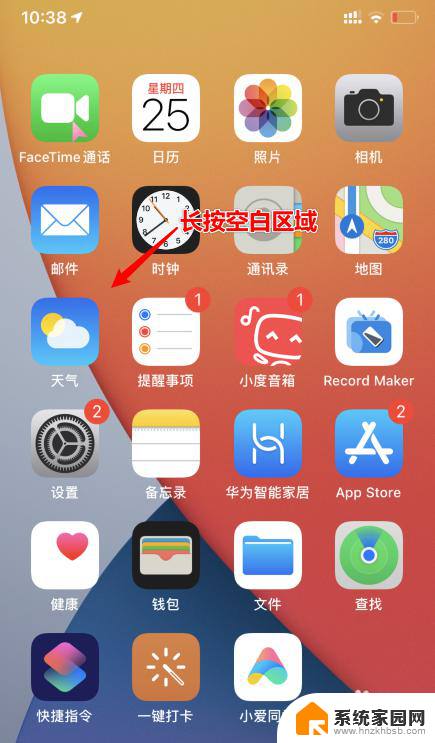iphone13怎样显示电池电量百分比 iPhone13在哪里调整电量百分比显示功能
苹果公司最新推出的iPhone 13手机受到了广泛关注,其中一个备受关注的功能就是显示电池电量百分比,对于很多用户来说,了解手机电量剩余情况是非常重要的,因此如何调整iPhone 13的电量百分比显示功能成为了热门话题。iPhone 13究竟怎样显示电池电量百分比?该功能又位于哪个位置?让我们一起来探讨一下。
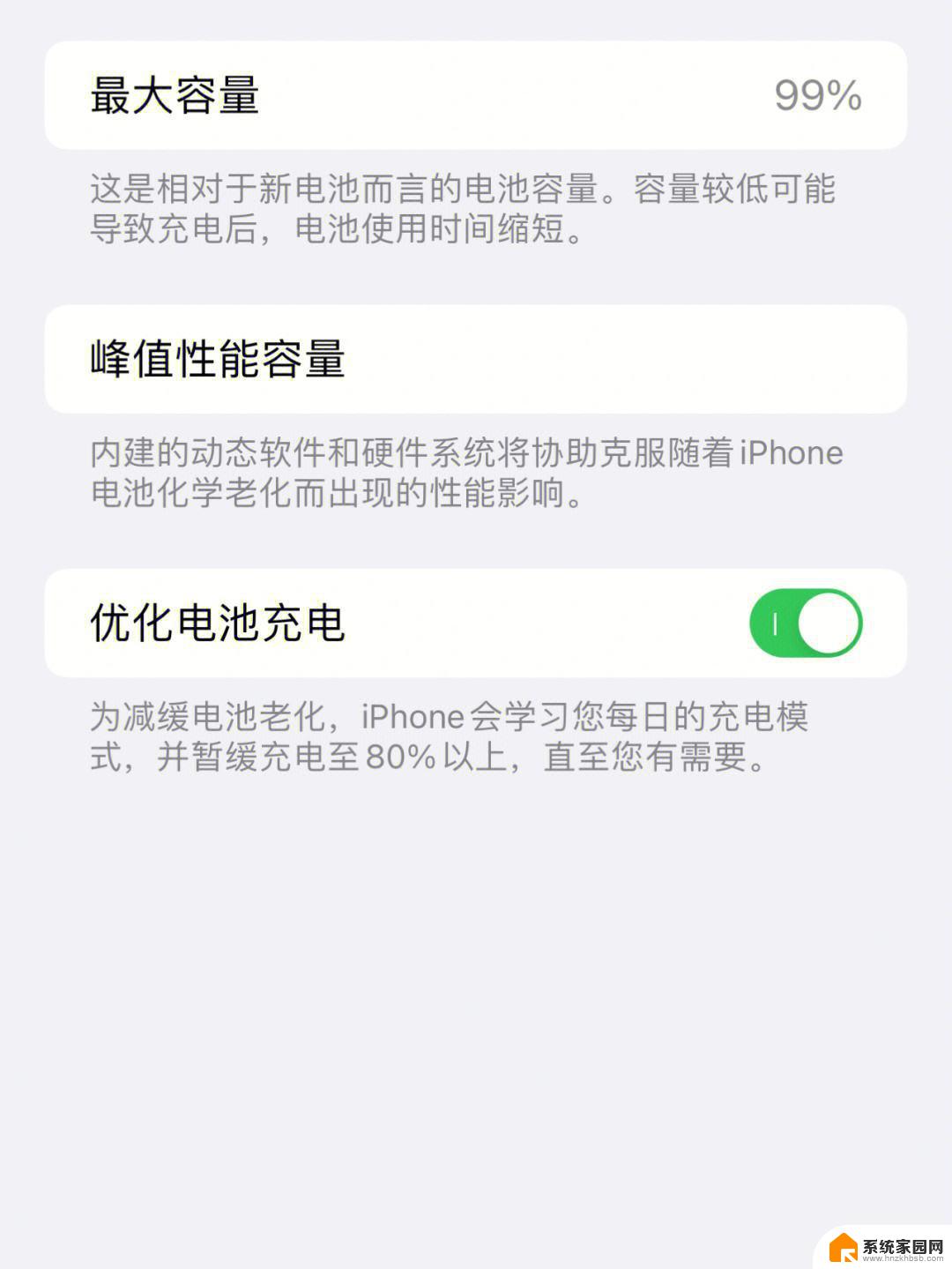
iphone13怎么显示电量百分比?
1、IPhone 13手机因为是刘海屏,不支持在通知栏显示电量百分比。只能通过控制中心或者桌面小插件查看;
2、打开IPhone 13手机,通过锁屏右上角、桌面右上角、悬浮球打开控制中心。查看电量百分比;
3、或者直接在IPhone 13桌面上滑动至最左侧的页面,也可以查看到电量百分比;
4、在桌面添加小插件查看电量百分比,需要现在桌面空白处长按,进入编辑页面;
5、然后点击左上角的【+】添加按钮,选择添加小插件;
6、往上滑动选择需要显示添加的小插件类型【电池】;
7、最后左右滑动选择需要显示的电池百分比样式,然后点击下方的【添加】按钮;
8、点击右上角【完成】保存即可;
以上就是关于iPhone 13如何显示电池电量百分比的全部内容,如果遇到相同情况的用户,可以按照小编的方法来解决。